Eine der häufigsten Fragen, die Lehrer zu Seesaw haben, ist, ob es möglich ist, mehrere Fotos hinzuzufügen. Die Funktion wurde 2017 nach zahlreichen Anfragen von Lehrern aus der ganzen Welt eingeführt.

Sie können jetzt bis zu zehn Fotos zu einem Seesaw-Beitrag hinzufügen. So sparen Sie Zeit und machen den Lernprozess einfacher und unterhaltsamer. In diesem Artikel zeigen wir Ihnen, wie es geht.
Welches Gerät soll ich verwenden?
Sie können mit jedem Gerät, das Sie normalerweise für Seesaw verwenden, mehrere Fotos zu einem einzelnen Beitrag hinzufügen. Die Plattform ist sehr mobilfreundlich und Sie können fast alles von Ihrem Telefon aus erledigen. Wir zeigen Ihnen jetzt, wie Sie mehrere Fotos mit der iOS- oder Android-App sowie mit dem Browser auf Ihrem PC hinzufügen.
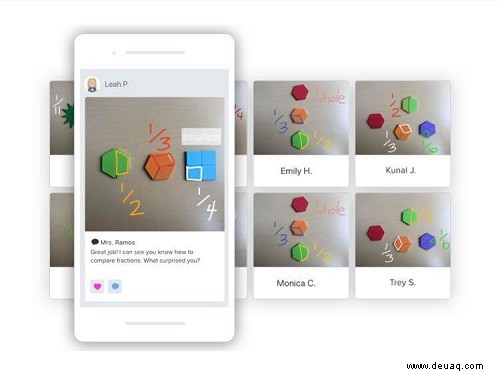
Mehrere Fotos mit iPhone oder iPad hinzufügen
Egal, ob Sie ein iPhone oder ein iPad verwenden, der Vorgang ist derselbe. Folgen Sie einfach unserer Anleitung, und Sie werden Dinge mit ein paar Fingertipps erledigen.
- Öffnen Sie die Seesaw-App.
- Tippen Sie auf die grüne Schaltfläche Hinzufügen.
- Tippen Sie auf Im Schülerjournal posten.
- Wählen Sie "Aufnahmen".
- Tippen Sie auf Mehr hinzufügen.
- Wählen Sie alle Fotos aus, die Sie hinzufügen möchten.
- Tippen Sie auf das grüne Häkchen in der oberen rechten Ecke des Bildschirms.
Hier hast du es! Die Fotos sollten in Kürze hochgeladen werden. Denken Sie daran, dass Sie nur zehn Bilder pro Beitrag hinzufügen können. Wenn Sie weitere hinzufügen möchten, müssen Sie einen neuen Beitrag erstellen und den Vorgang wiederholen.
Wenn Sie versehentlich weitere Fotos ausgewählt haben, machen Sie sich keine Sorgen, denn Sie können ein Bild jederzeit abwählen. Sie müssen lediglich zweimal auf das Foto tippen, das Sie abwählen möchten.
Wählen Sie Ihre Fotos in der Reihenfolge aus, in der sie angezeigt werden sollen. Wenn Sie die Reihenfolge vor dem Hochladen ändern möchten, deaktivieren Sie einfach die Fotos und tippen Sie sie erneut in der richtigen Reihenfolge an.
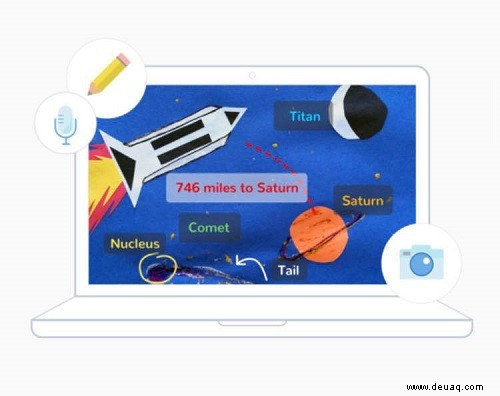
Mehrere Fotos mit Android hinzufügen
Wenn Sie ein Android-Gerät haben, müssen Sie Folgendes tun:
- Öffnen Sie die Seesaw-App.
- Tippen Sie auf die grüne Schaltfläche Hinzufügen.
- Tippen Sie auf Im Schülerjournal posten.
- Tippen Sie auf Hochladen.
- Wählen Sie Fotos aus.
- Wählen Sie alle Fotos aus, die Sie hinzufügen möchten.
- Tippen Sie auf Fertig in der oberen rechten Ecke des Bildschirms.
- Tippen Sie auf das grüne Häkchen in der oberen rechten Ecke.
Das ist es! Die Abwahl funktioniert genauso wie auf iOS-Geräten. Um mehr als zehn Fotos hochzuladen, müssen Sie einen weiteren Beitrag erstellen.
Mehrere Fotos mit dem Browser hinzufügen
Wir zeigen Ihnen jetzt, wie Sie mehrere Fotos aus Ihrem Browser hochladen. Es spielt keine Rolle, welches Gerät Sie haben oder welchen Browser Sie verwenden. Alles, was Sie tun müssen, ist die offizielle Website von Seesaw aufzurufen, sich mit Ihren Zugangsdaten anzumelden und unserer Anleitung zu folgen.
- Tippen Sie auf die grüne Schaltfläche Hinzufügen.
- Tippen Sie auf Im Schülerjournal posten.
- Tippen Sie auf Hochladen.
- Wenn Sie Fotos von Ihrem Computer hochladen möchten, können Sie sie ziehen und ablegen.
- Wenn Sie Fotos von Ihrem G-Drive hochladen möchten, öffnen Sie es und wählen Sie die Bilder aus.
- Tippen Sie auf das grüne Häkchen in der oberen rechten Ecke.
Hier hast du es! Auch hier beträgt die Bildobergrenze zehn pro Beitrag. Um ein Foto abzuwählen, sollten Sie auf X in der oberen rechten Ecke des Bildes tippen. Sie können die Bilder auch nach Belieben verschieben und neu anordnen.
Wie füge ich einen Untertitel oder eine Sprachaufnahme hinzu?
Wussten Sie, dass Sie Ihren Fotos auch eine Bildunterschrift oder eine Sprachaufnahme hinzufügen können? Wenn Sie ein Foto hochladen, klicken Sie auf Bearbeiten. Unter dem Bild sehen Sie vier Optionen:Rotate, Audio, Drawing und Caption.
Klicken oder tippen Sie auf die Funktion, die Sie hinzufügen möchten. Sie können Bildunterschriften hinzufügen, die Fotos und kurze Sprachaufnahmen beschreiben. Diese Funktionen können den Lernprozess interaktiv gestalten und Ihren Schülern weitere Erklärungen geben.
Sprachaufzeichnungen sind besonders bei Sprachlehrern beliebt. Sie können kurze Sätze aufnehmen, die Ihre Schüler wiederholen können, um ihre Aussprache zu üben. Natürlich können Sie sich Ihr Audio anhören, bevor Sie es hochladen, um sicherzustellen, dass alles gut klingt.
Mit der Wippe ist alles einfacher
Seesaw erleichtert den Lernprozess sowohl für Lehrer als auch für Schüler. Mit seinen interaktiven Funktionen können Sie Ihr Wissen auf moderne und unterhaltsame Weise teilen. Fotos sind eine großartige Möglichkeit, dies zu tun, da viele Schüler visuelle Lerner sind.
Was ist Ihr Lieblingsfeature auf Seesaw? Reichen dir zehn Fotos pro Post? Fühlen Sie sich frei, Tipps und Tricks mit anderen Benutzern im Kommentarbereich unten zu teilen.